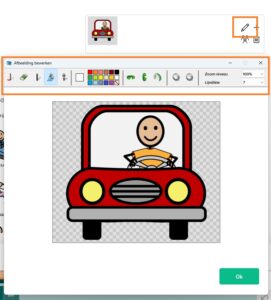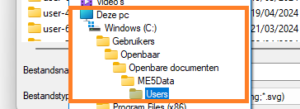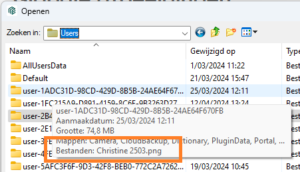Eigen foto’s, afbeeldingen en picto’s
Naast heel wat symbolensets, kan je ook gebruik maken van figuren van het internet, van afbeeldingen van je eigen computer, van printscreens en van camerafoto’s. Dit ontdek je in deze instructievideo.
Meer instructievideo’s vind je op het Jabbla YouTube-kanaal
Je kan ook verschillende afbeeldingen tegelijkertijd importeren in Mind Express. De werkwijze staat uitgeschreven in deze FAQ.
Wil je (eigen) figuren ook bewerken? Dit doe je via het potlood-icoontje in het figurenvenster (hoe je daar geraakt zie je in bovenstaande instructievideo).
Deze bewerkte figuren komen vervolgens terecht in de Galerij van het betreffende document. Wil je de naam van de bewerkte figuur nog aanpassen? Dit kan door op de bewerkte figuur te klikken (zo wordt deze geselecteerd) en vervolgens te klikken op de huidige naam van de figuur. Zo kan je de Galerij-figuur hernoemen.
Globale afbeeldingen
1. Het kan interessant zijn om op een centrale plaats op de computer:
-
- per klas/leegroep/woning een ME5-pagina te maken met foto’s en correcte namen
- en/of rond verschillende thema’s/categorieën losse ME5-pagina’s aan te maken (bv. concreet materiaal bij een activiteit)
Zo maak je het materiaal eenmalig aan en kan je het telkens hergebruiken. Importeer hiervoor deze pagina’s met afbeeldingen in de de gewenste documenten van specifieke gebruikers.
Hebben de figuren duidelijke namen? Dan kan je vanaf nu een leeg vakje invullen door de naam van de figuur te typen. De afbeelding zal automatisch verschijnen in het vakje.
2. Ken je de optie ‘Globale afbeeldingen’ al?
Opgelet: we raden aan om dit te gebruiken voor een klein aantal afbeeldingen die in veel paginasets opnieuw moeten worden gebruikt.
a. Zorg dat je Mind Express 5 up-to-date staat
c. Klik op het + icoontje om een afbeelding op je computer te zoeken
d. Ga naar de bewerkte figuur in kwestie. Deze zal hoogstwaarschijnlijk op volgende locatie staan:
Ga met je muisindicator (zonder te klikken) over de verschillende mappen met ‘user’ in de titel. Zo lees je in de ‘omschrijving’, wat de naam is van het profiel. Zoek de gewenste user-map (dus het profiel, waar je je figuren bewerkte en -eventueel- hernoemde).
In deze user, ga je in de portaal-map op zoek naar het betreffende Mind-Expressdocument, waar je de figuren bewerkte. In deze Image-map vind je je bewerkte figuren moeten terug. Zo kan je ze als ‘Globale figuur’ in de lijst plaatsen en hergebruiken in eender welk document in Mind Express op je computer.